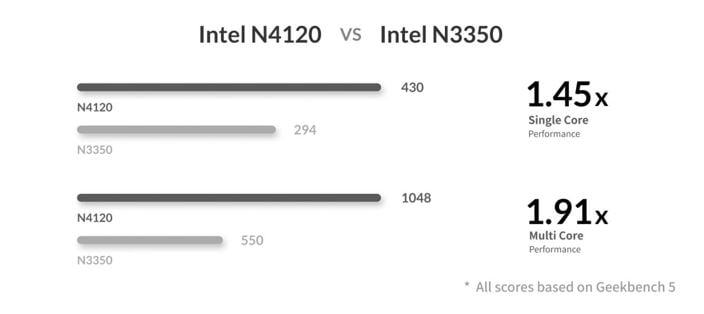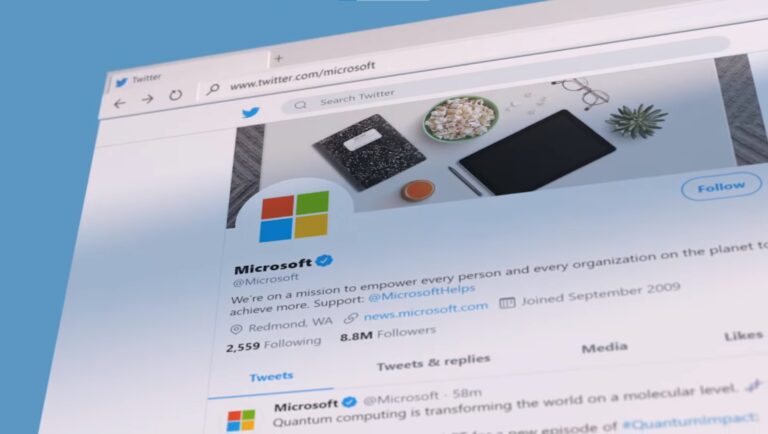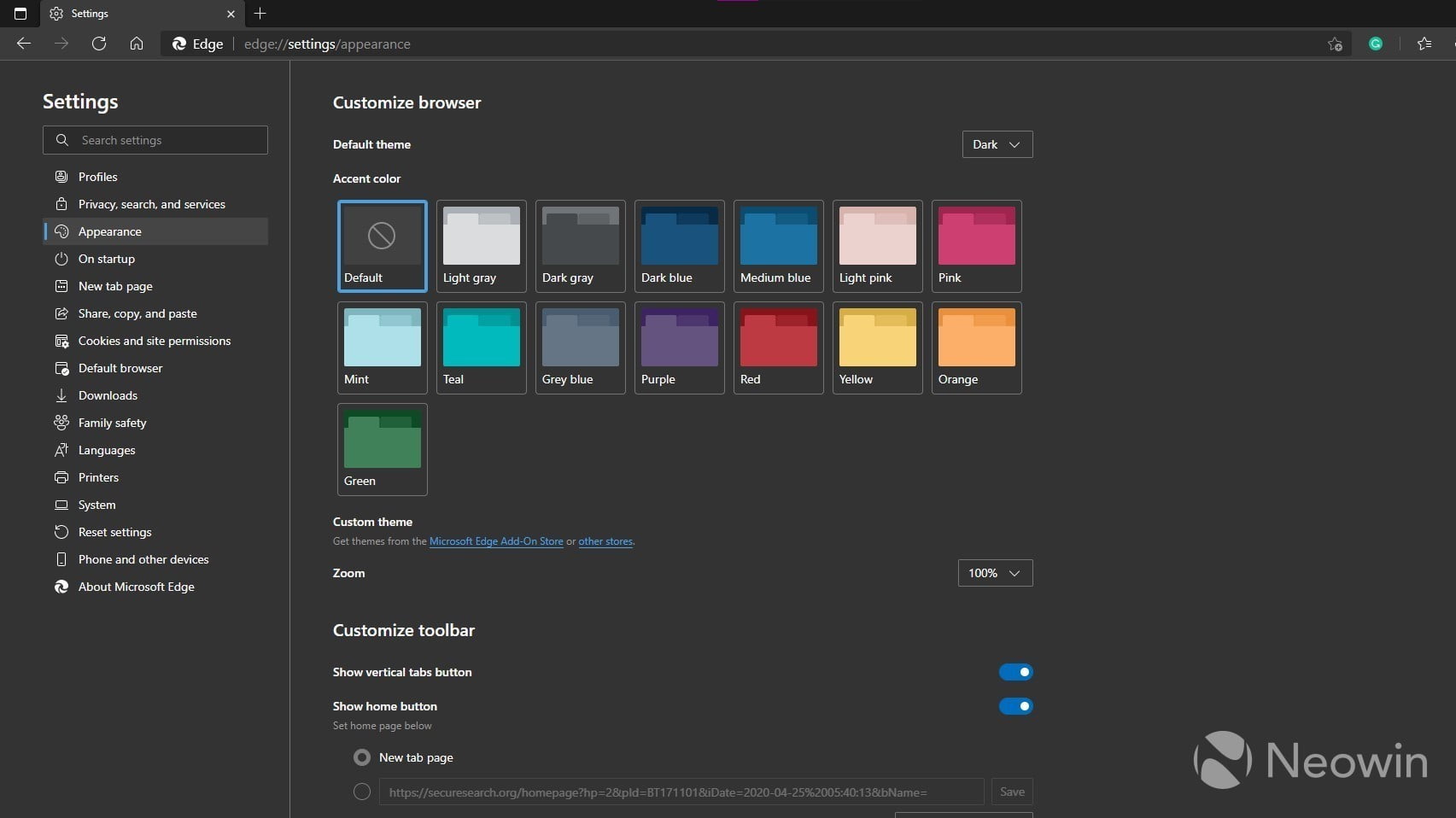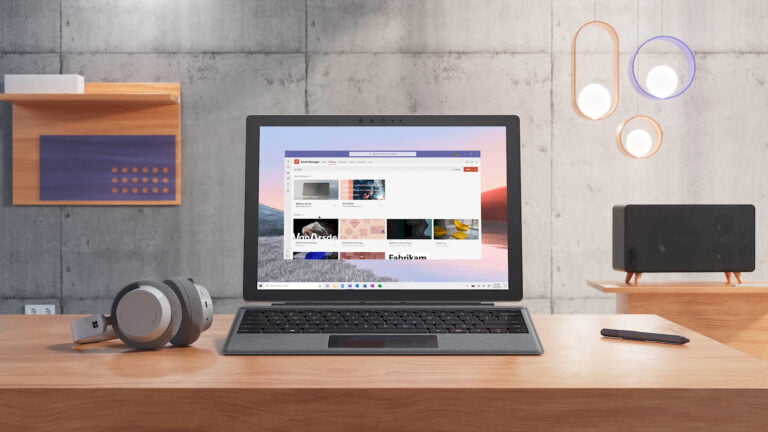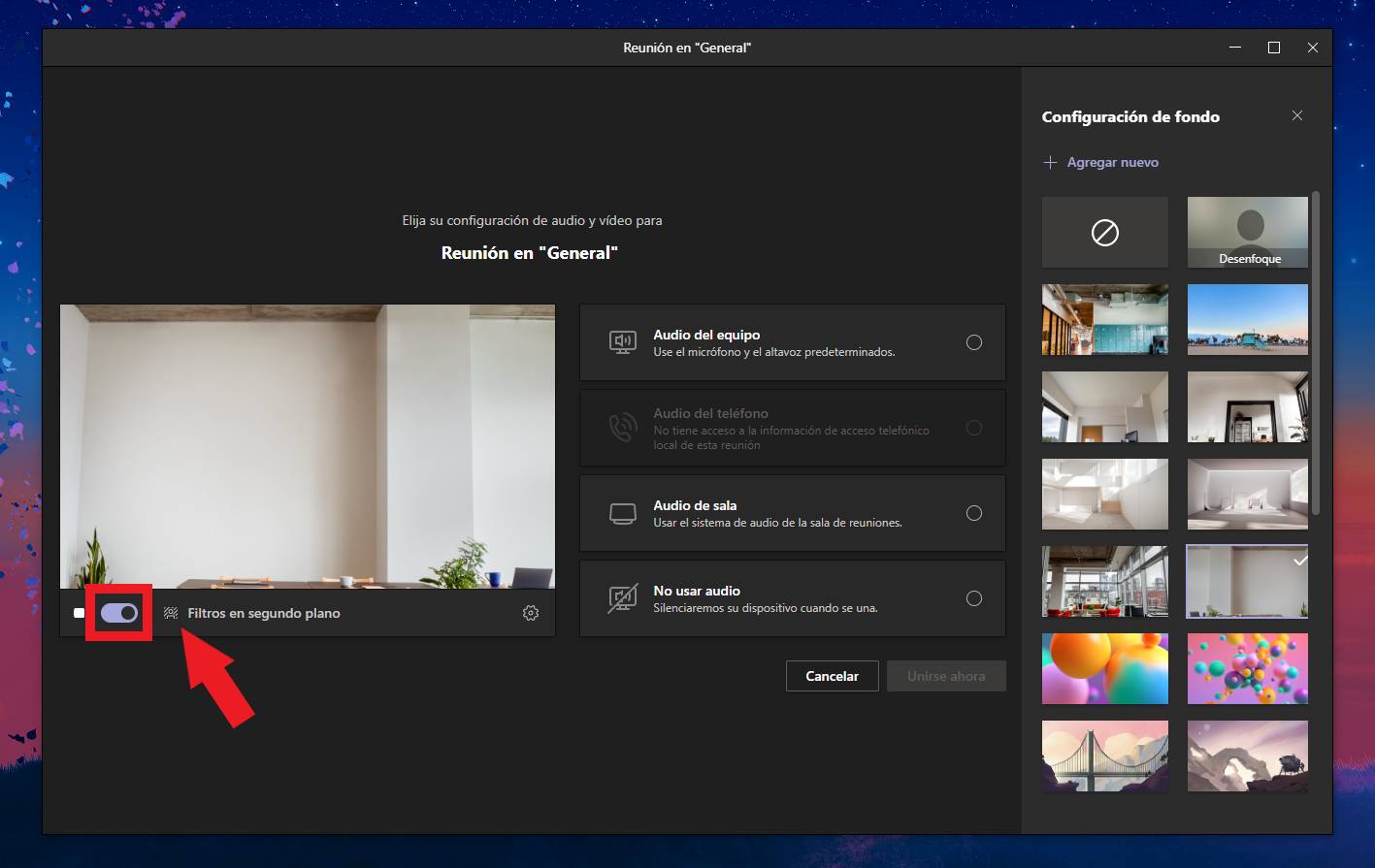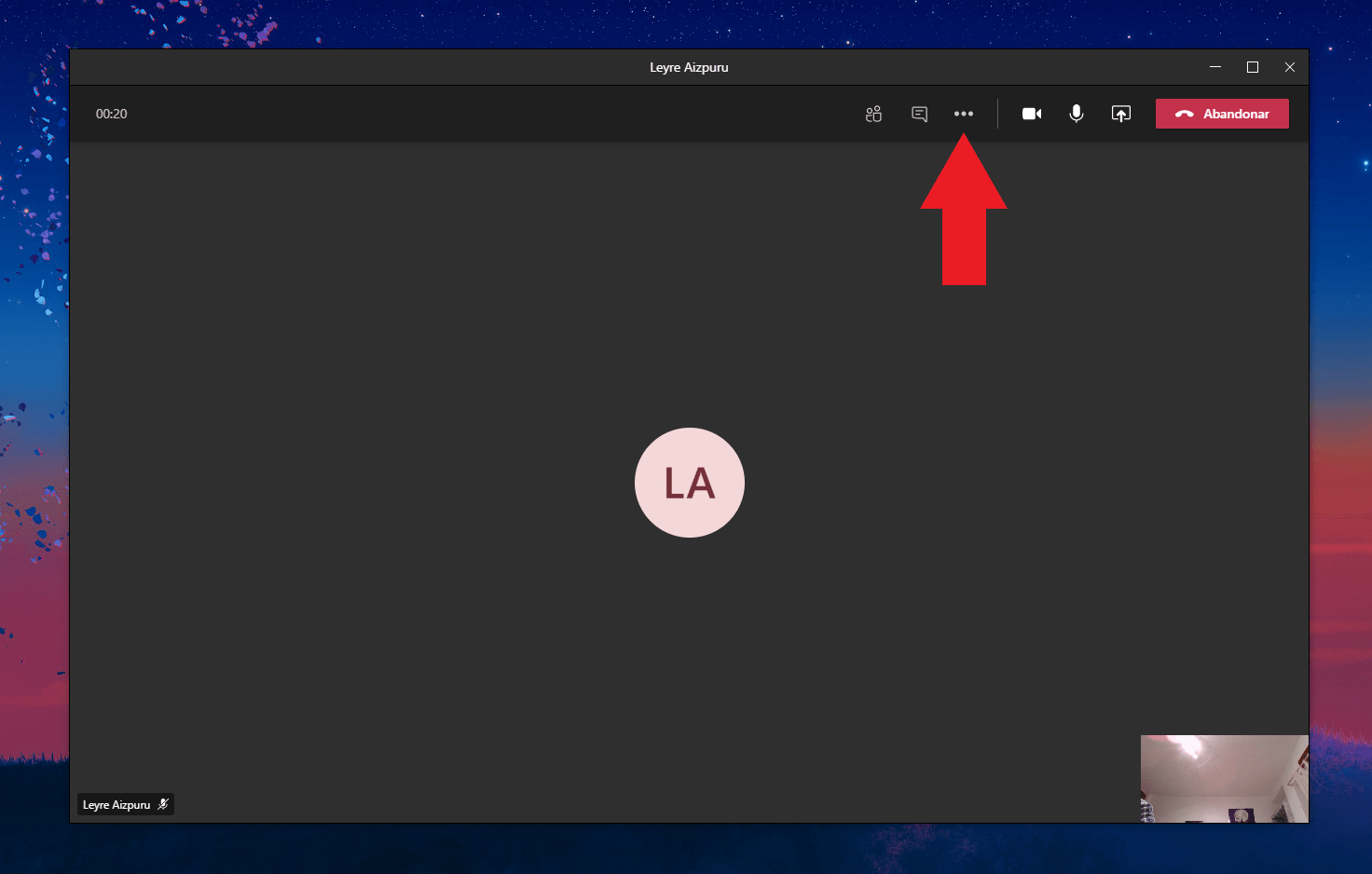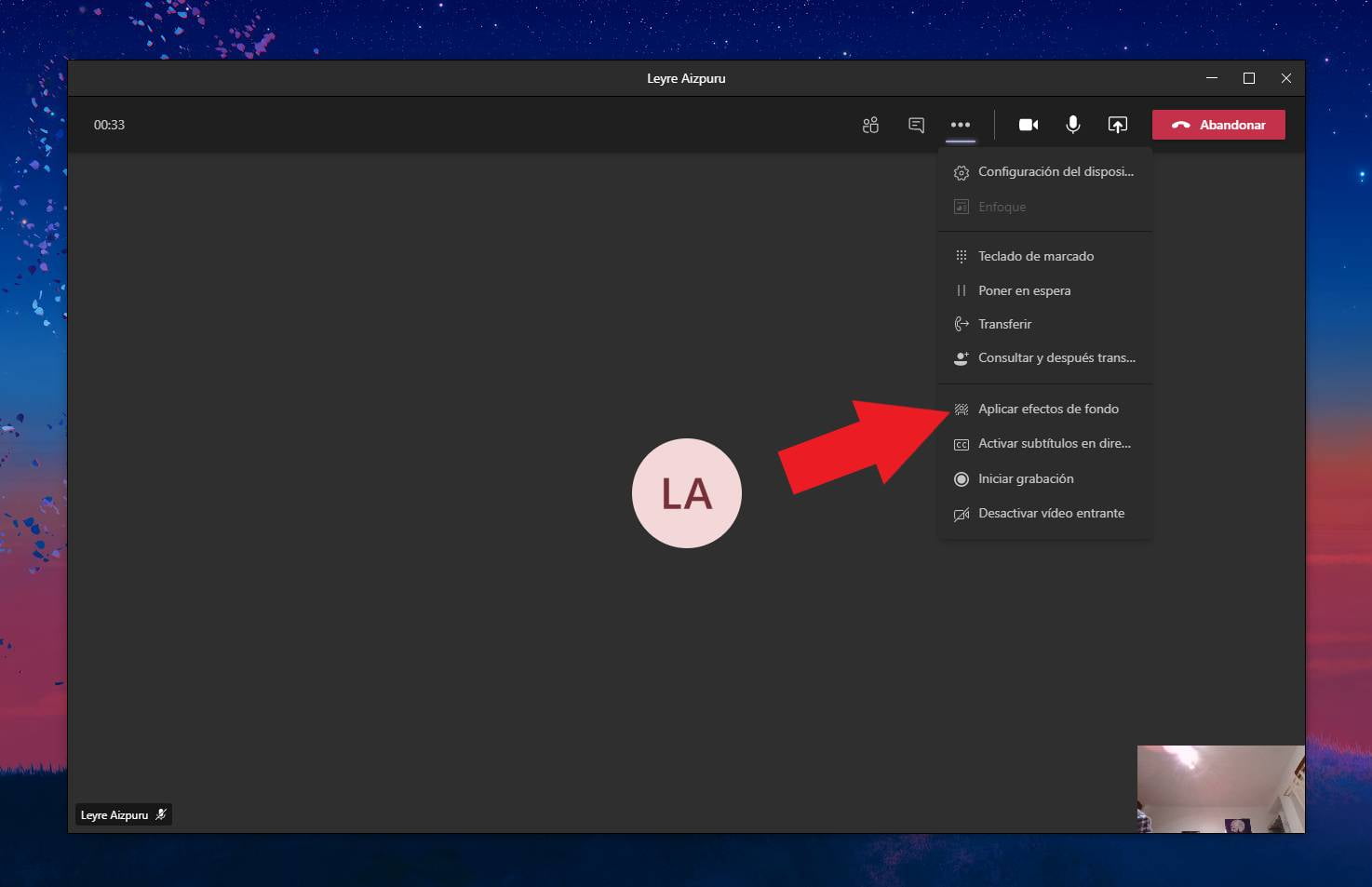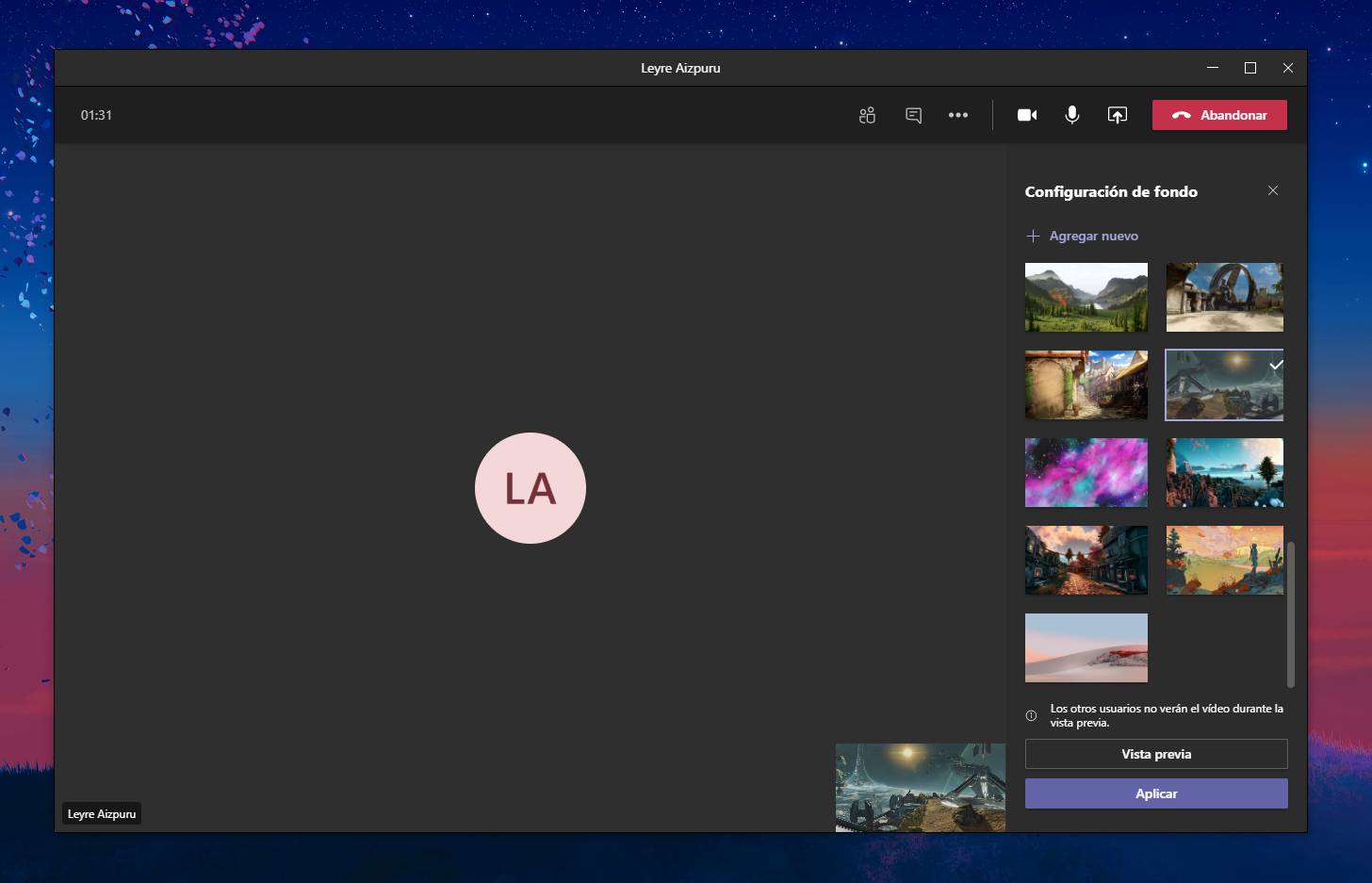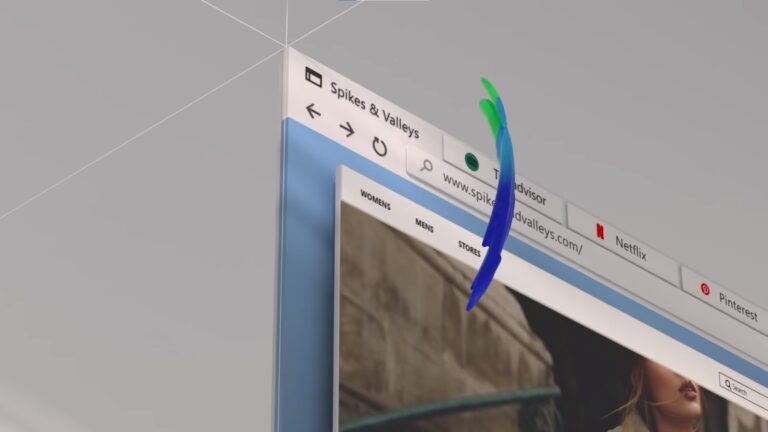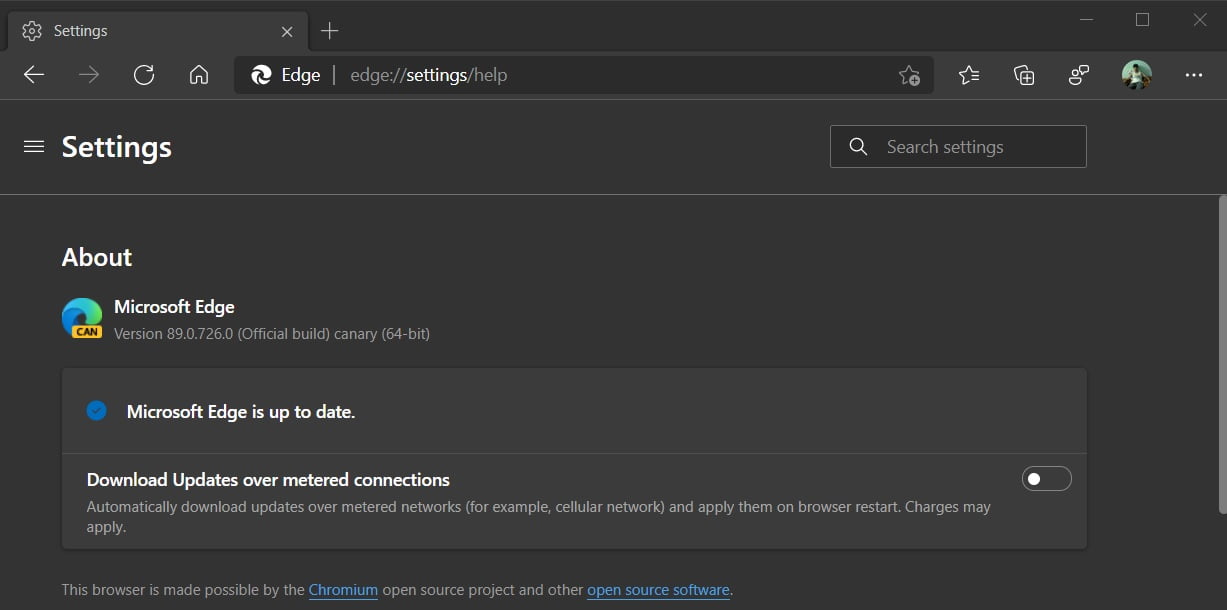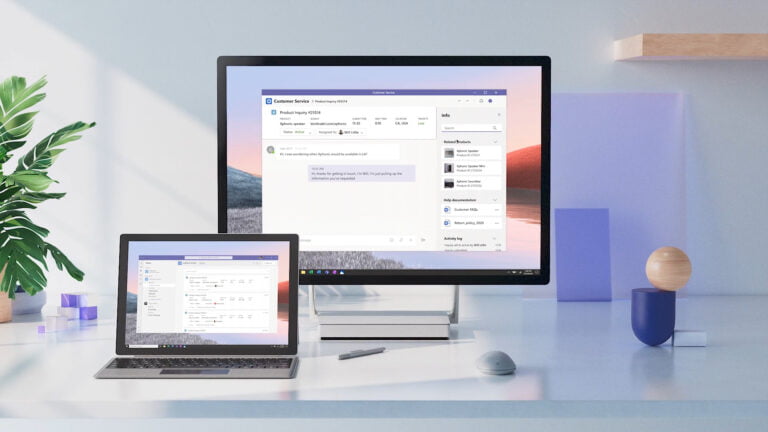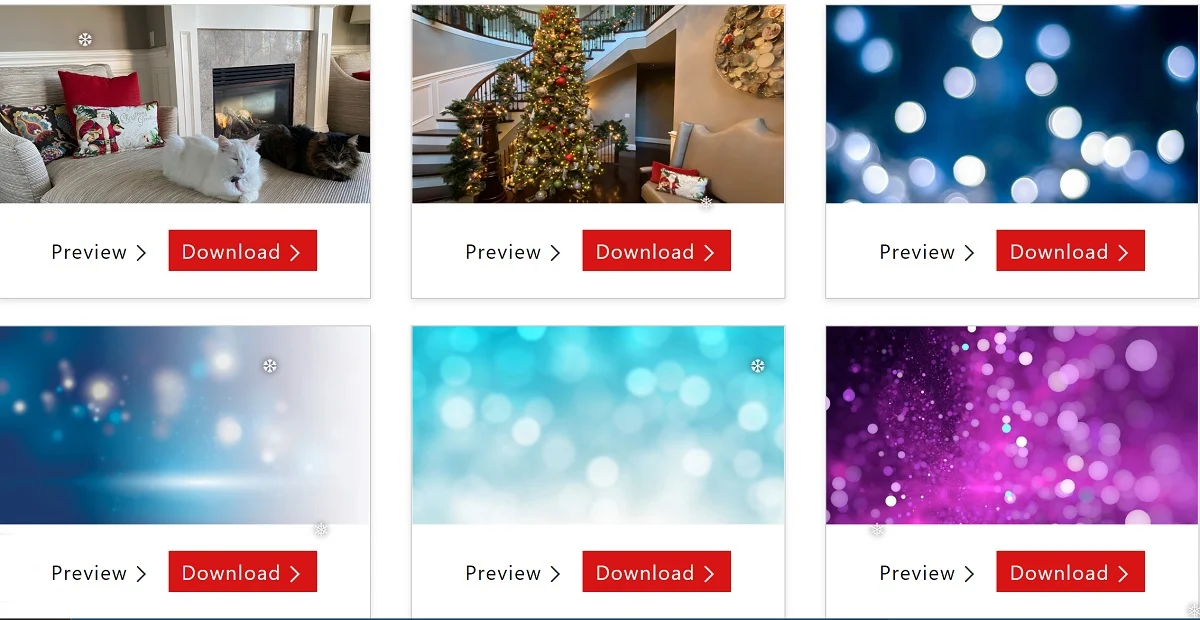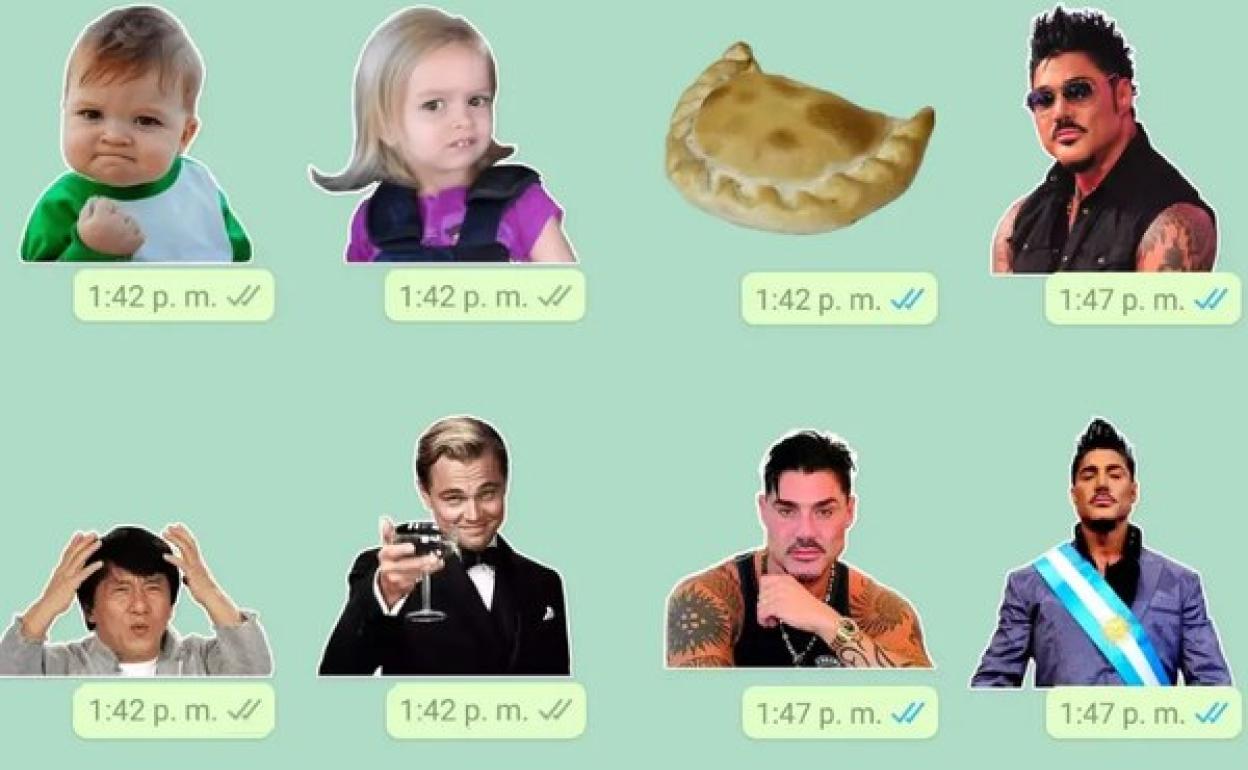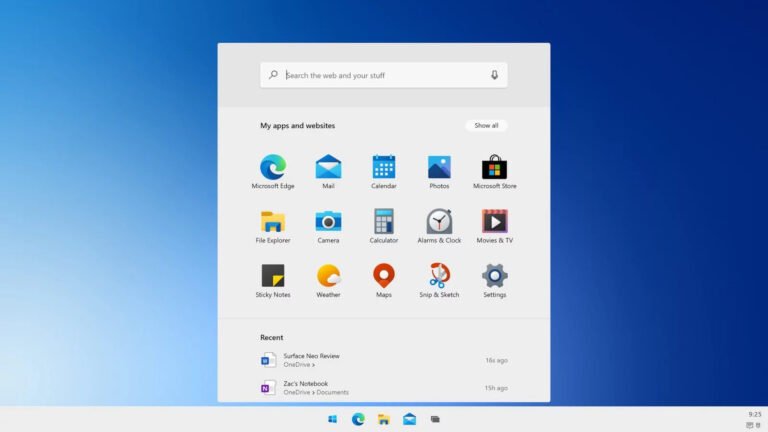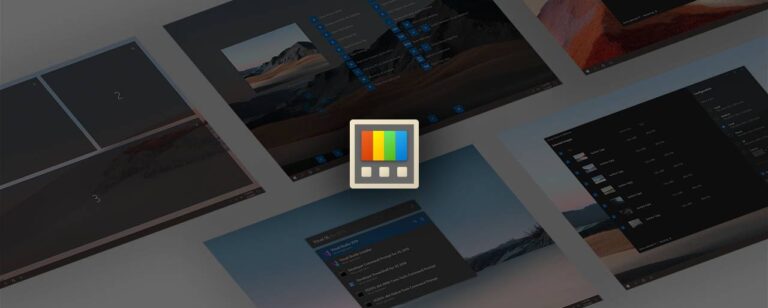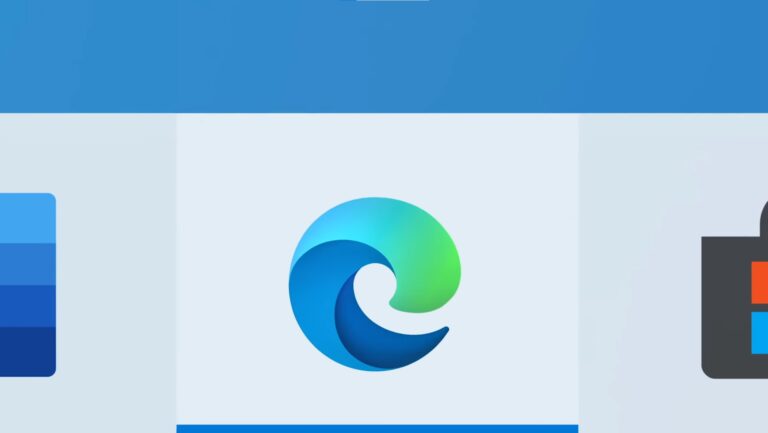Chuwi, un popular OEM chino, anunció recientemente LarkBook, un portátil ultrafino y con un precio asequible. LarkBook viene con una pantalla Full HD de 13,3 pulgadas y pesa solo 1 kg. Vamos a ver lo que ofrece este pequeño dispositivo que no dejará indiferente a nadie.
Chuwi LarkBook, un ultrabook económico
Calidad de construcción: Chuwi apuesta por el aluminio en el nuevo LarkBook
LarkBook viene con un cuerpo de metal completo hecho de aluminio ligero y aleación de magnesio. Con un grosor de 11,9 mm, podemos llevarlo en un bolso o mochila muy fácilmente. Se ha diseñado pensando en la extrema portabilidad y en ese aspecto cumple con creces. Vemos unas dimensiones y un peso aún más ajustados que en otras opciones de la competencia.
Rendimiento
LarkBook está alimentado por un procesador Intel N4120 Gemini Lake con una frecuencia turbo de 2,4 GHz para ofrecer un rendimiento diario decente. Los gráficos UHD 600 serán válidos para cargar de trabajo bajas pero no podemos esperar maravillas.
Aquí encontramos el principal talón de Aquiles de este Chuwi LarkBook. Tanto el procesador como los respectivos gráficos integrados pertenecen a la gama de entrada y no podremos hacer maravillas. Olvidaros de editar vídeo en alta resolución, jugar y un largo etcétera. Este dispositivo está pensado para ofimática y consumo multimedia. Fuera de ahí se antoja del todo insuficiente.
En comparación con la generación anterior del procesador Intel N3350, el rendimiento ha mejorado en un 45% en un solo núcleo y un 90% en multinúcleo. El diseño de refrigeración sin ventilador permite que el portátil sea silencioso en todo momento, y también ofrece una gran duración de la batería. Un salto importante si poseíais un Celeron de generación pasada.
A esto hay que añadir una memoria RAM LPDDR4X de 8GB y 256 GB de SSD, los cuales nos garantizarán un rendimiento base de Windows 10 más que decente en este Chuwi LarkBook. No nos imaginamos otra combinación posible con ese chip si se pretende ofrecer una experiencia base mínimamente fluida con Windows 10.
Pantalla y audio
La pantalla Full HD IPS de 13,3 pulgadas totalmente laminada permitirá una gran experiencia visual. El brillo alcanza los 220 nits, un valor que entra dentro del espectro de lo «aceptable» sin ser algo que destacar. Este portátil también es compatible con el sonido estéreo DTS a través de cuatro altavoces, mejorando la experiencia multimedia y dándonos una pista del uso que Chuwi pretende que hagamos del LarkBook.
LarkBook estará disponible para su compra por un precio que rondará los 350 euros a partir del 15 de diciembre. Podremos obtener un descuento de 50 euros registrándonos en la web de la marca. Si queréis más información sobre este equipo barato y ligero, haced clic aquí.